Jak zkonfigurovat Asus WL500 pro pravy.net VPN
Předpokládám, že jste k tomuto návodu dorazili z obecného textu o službě pravy.net VPN. Pokud ne, tak ho doporučuji nejdříve prostudovat pro získání obecného pojmu o tom jak pravy.net VPN funguje.
Velkou výhodou služby pravy.net je možnost provozovat ji přímo na vašem routeru. Veřejnou IP adresu tak získá on a vy si už přesměrujete příslušné porty na vaše počítače připojené na router podle potřeby. Podporované jsou typy WL500g, WL500gx (aka WL500g Deluxe), WL500gp (aka WL500g Premium) a WL500w. WL500g je pro tuto službu méně vhodný, protože má jen jeden USB port a také se můžete dostávat do problému s pamětí, které má tento typ méně než ostatní dva.
- Naše služby jsou založeny na OpenVPN tunelech vytvořených k našemu serveru. OpenVPN klienta Asus standardně neobsahuje. Aby vše fungovalo musíte mít v routeru alternativní firmware, který je ke stažení na http://koppel.cz/cdmawifi/download/. Stahujte podle typu vašeho routeru minimálně verzi 1.62.
- Tento firmware (pokud ho už v routeru nemáte) musíte do routeru flashnout (http://my.router/Advanced_FirmwareUpgrade_Content.asp) a vše základně nastavit dle vašich potřeb a typu připojení, které máte. Jinými slovy: pro úspěch dalších kroků je třeba mít v routeru tento firmware a vše nastaveno tak, že vám internet na počítačích za routerem funguje.
- OpenVPN klient s SSL knihovnou je příliš veliký na to, aby se vešel přímo do firmwaru routeru. To nevadí. Pomůžeme si tím, že ho umístíme na USB flash disk. Použít můžete jakýkoliv (potřebujeme na něm zhruba 1 MB místa, takže disk může být velmi malý). Vyberte si takový, aby šel do USB portu routeru zastrčit, protože některé disky jsou tlusté tak, že se tam nevejdou nebo se nevejdou vedle dalšího USB kabelu, který už máte případně k Asusu připojen. Disk je potřeba zformátovat na FAT/FAT32.
- Stáhněte si tento ZIP archív, který obsahuje OpenVPN klienta s SSL a základní skripty. Rozbalte ho do kořenového adresáře flash disku.
- Dále je potřeba na disk přidat konfigurační soubory pro vaše Zařízení. Nalogujte se na váš účet
zde na stránkách pravy.net a v sekci Zařízení
klepněte na vámi vytvořené zařízení se službou VPN.
Zařízení byste měli mít připravené z předchozího
obecného návodu o pravy.net VPN. Jediné co vám chybí je nagenerovat si klíče
pomocí volby Nový klíč:
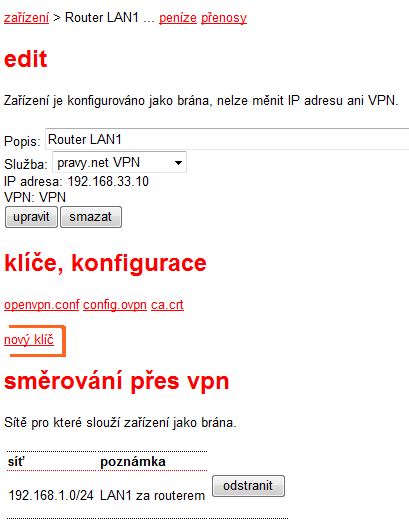
- Ze stránky vašeho Zařízení si stáhněte tyto soubory a
uložte je do kořenového adresáře flash disku:
- openvpn.conf
- ca.crt
- key (bude mít název typu client_x_yy.key)
- crt (bude mít název typu client_x_yy.crt)

Soubor config.ovpn nebudete potřebovat. Je určen pro OS typu Windows. - Pokud jste postupovali správně, měl by nyní kořenový adresář vašeho flash disku obsahovat tyto souboty:
- openvpn.conf
- ca.crt
- client_x_yy.key
- client_x_yy.crt
- init.usb
- openvpn.dat
- openvpn-up.sh
- post-firewall-openvpn.sh
- start_openvpn.sh
- Zasuňte flash disk do routeru. Pokud na něm už nemáte volné USB porty, můžete si pomoci USB hubem. Router se restartuje a sám znovu připojí k internetu. Můžete zkontrolovat http://my.router/Main_LogStatus_Content.asp někde u konce by měl obsahovat řádek s Initialization sequence completed.
V případě, že něco nefunguje podle výše uvedeného, zkontrolujte zda jste opravdu postupovali přesně podle pokynů. Jestliže jste si jistí, že jste chybu neudělali, ozvěte se s vaším problémem v našem fóru podpory.
